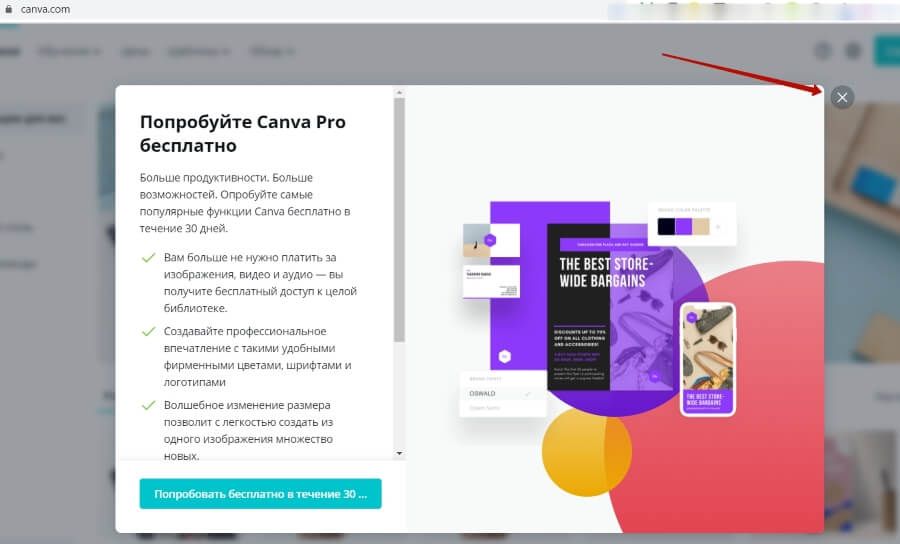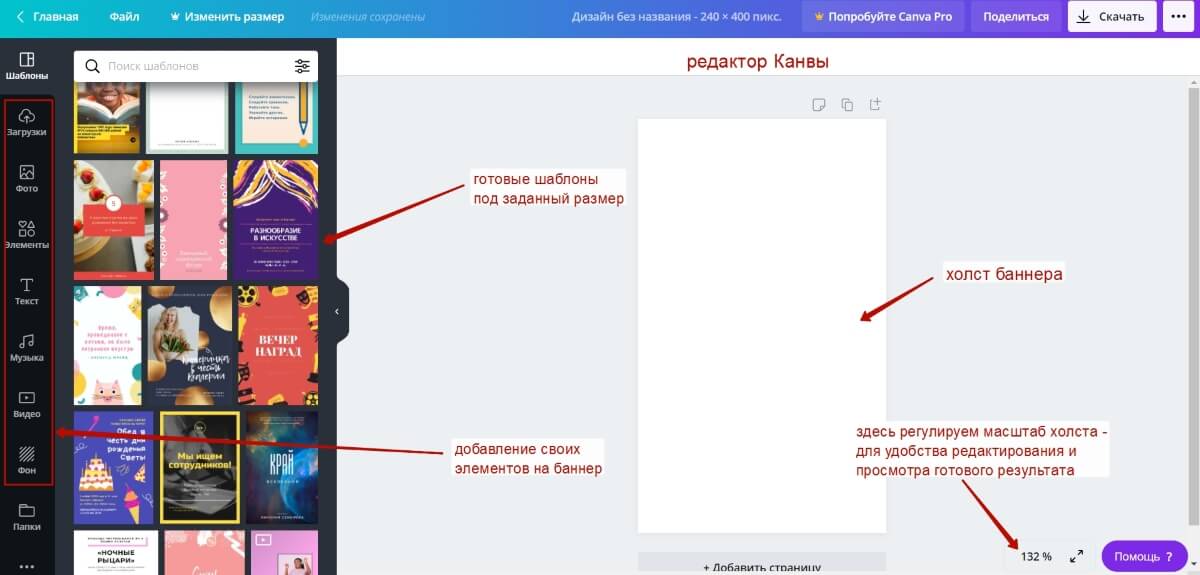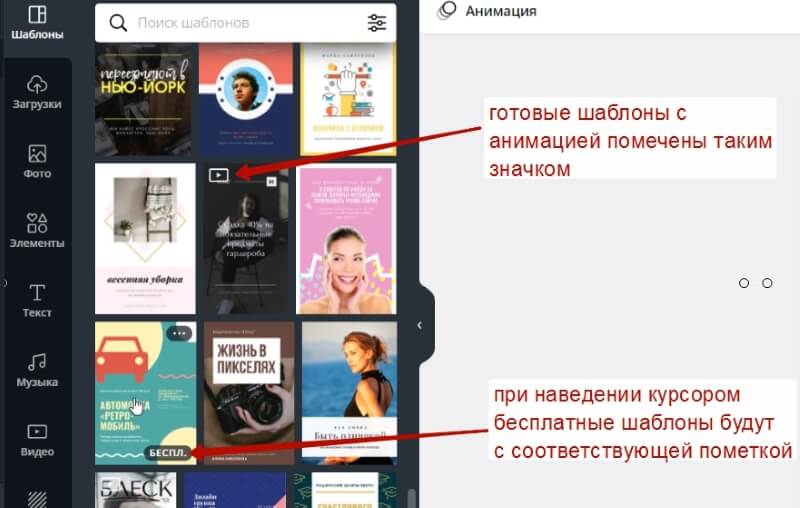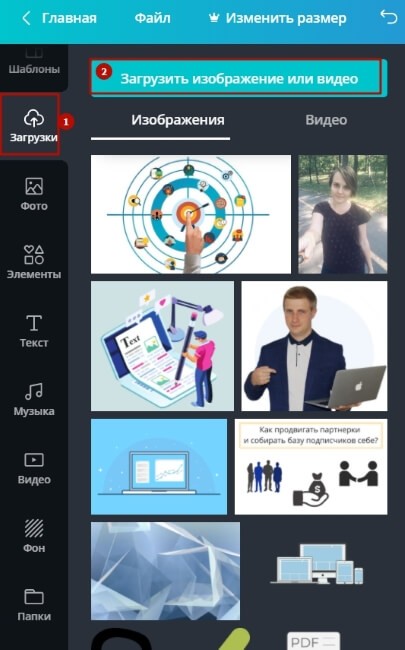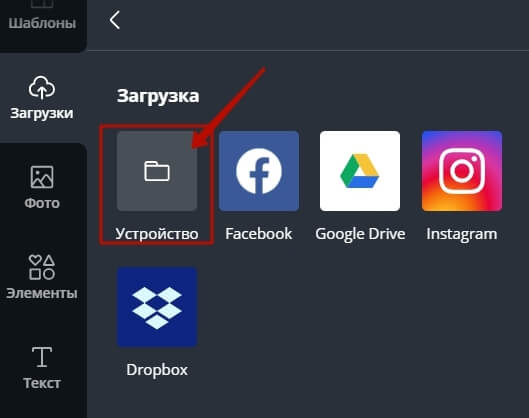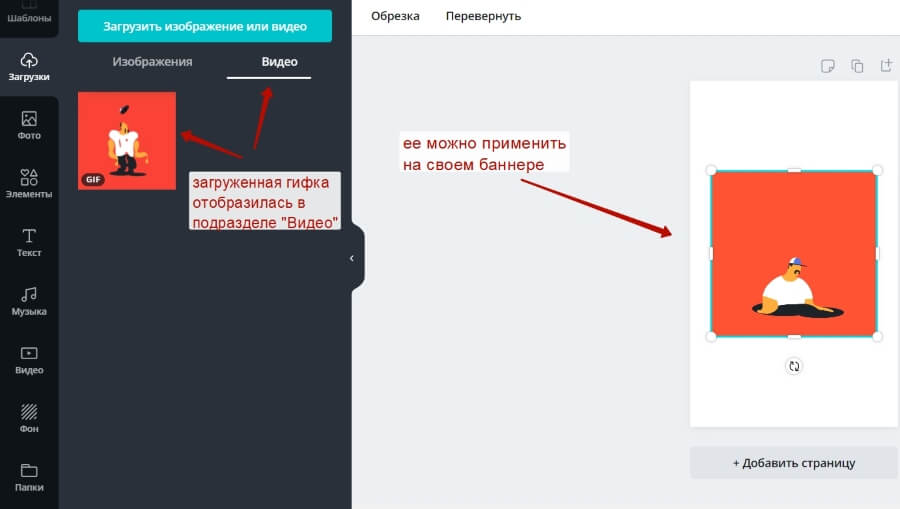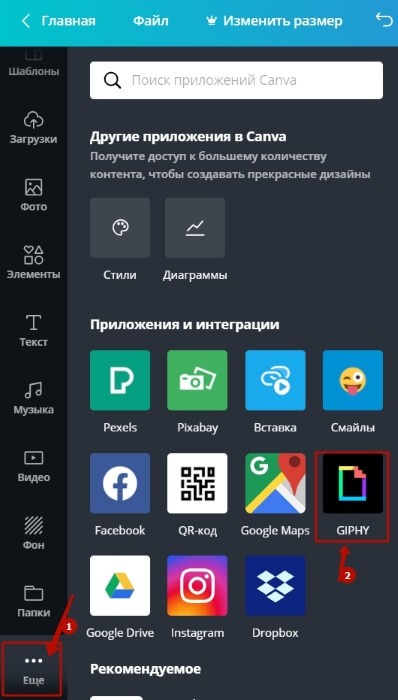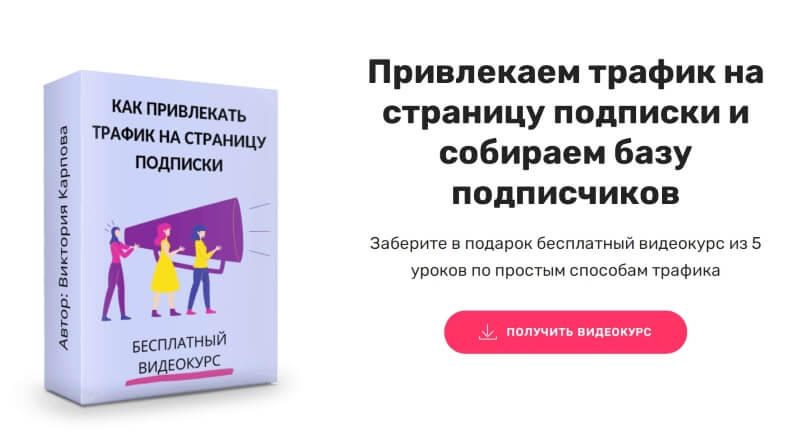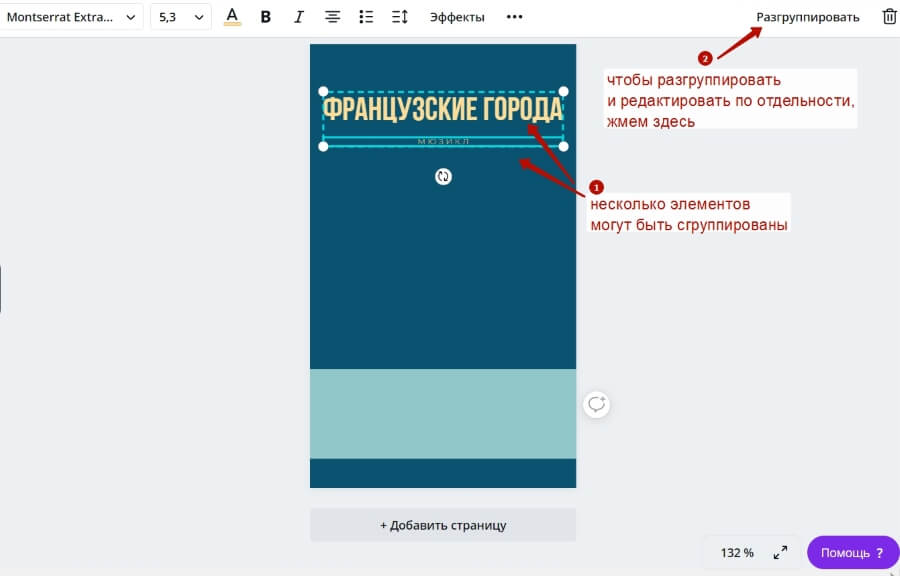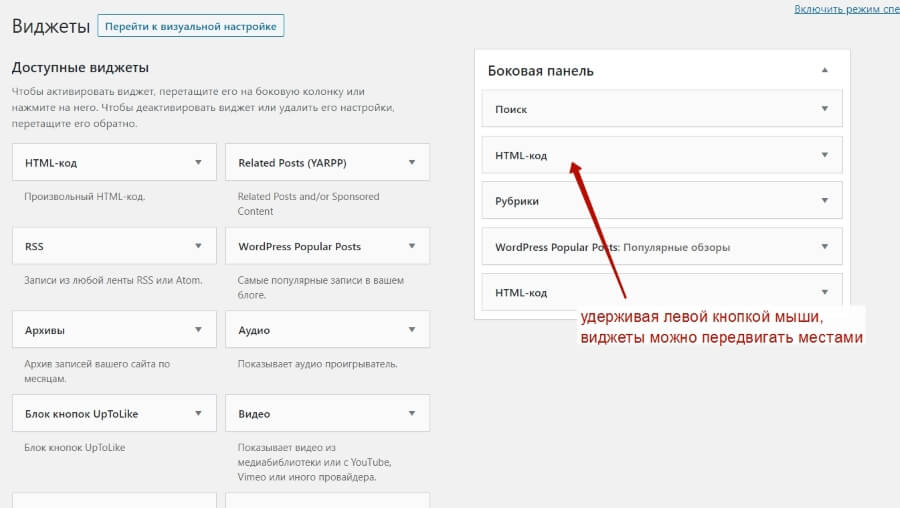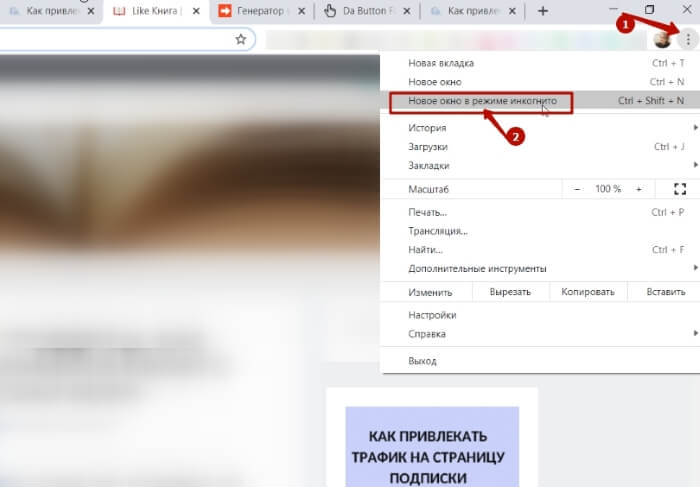гиф баннер для сервера майнкрафт
Описание плагина GSigns:
GSigns — это плагин для Minecraft, который позволяет легко помещать любое изображение и любой GIF в рамки, используя быструю и легкую систему. Он обрабатывает создание и отображение карт, отслеживает все данные карты, имеет полностью открытый исходный код и простой в использовании API.
Как это работает?
Если запущен spigot-сервер с установленным GSigns, плагин автоматически ищет все ваши ванильные карты и помечает их идентификаторы как зарезервированные. Он динамически использует остальные доступные идентификаторы для отправки данных карты вашим игрокам. Когда дело доходит до отправки данных изображения игрокам, его нужно отправить только один раз.
После этого плагин сообщает клиенту, какое из ранее полученных изображений следует отобразить. Это приводит к огромному увеличению производительности, что обычно примерно в 30 раз быстрее, чем повторная отправка данных. Когда ваш сервер перезагружается, ваши изображения и гифки не теряются,
потому что каждый знак сохраняется в специальном формате, который был придуман специально для этого плагина. Сжатие этого формата обеспечивает молниеносную загрузку и сохранение и требует лишь небольшого количества места на жестком диске.
Команды плагина GSigns:
Все команды GSigns начинаются с одной и той же метки /gsigns, есть несколько псевдонимов, поэтому, если вы не хотите вводить / /gamemodesigns каждый раз, вы также можете использовать /gsigns и даже /gs.
В этом руководстве мы будем использовать /gs, потому что он самый короткий, но если эта команда уже используется другим плагином или вы не можете использовать ее по какой-либо причине, просто замените метки команд, начинающихся с /gs, на /gsigns или /gamemodesigns.
Создание таблички
Плагин проведет вас через простой пошаговый процесс создания знака. Просто введите команду создания, щелкните в одном углу, щелкните в противоположном углу, и все готово. Ваш знак должен появиться перед вами. Эта команда принимает на вход код, но об этом позже.
/gs create (Code) — Запускает процесс создания таблички
Отмена
Если вы хотите в любой момент отказаться от создания вывески, воспользуйтесь этой удобной командой.
/gs cancel — Отменить создание таблички
Удаление таблички
/gs remove [UUID] — Удалить табличку
Все команды можете на странице вики плагина
Права плагина GSigns:
gsigns.create — Право на команды управления табличками (создание, отмена создания)
gsigns.remove — Право на удаление уже созданной таблички
Все права можете на странице вики плагина
Как установить плагин GSigns?
Скачать плагин BannerMaker | Создай красивый баннер через удобное GUI меню 2.3.2
Описание плагина BannerMaker:
BannerMaker — Плагин добавляющий меню для создания баннеров. Вы открываете меню, далее выбираете цвет, буквы, значки и т. д. Различные баннеры окрасят ваш серый сервер. Особенно плагин bannermaker славится своей простой настройкой.
Особенности плагина BannerMaker:
Команды плагина BannerMaker:
/bm — открыть меню
/bm help — список команд
/bm hand — показать информацию о баннере в руке
/bm see — показать информацию о баннере на который вы смотрите
/bm reload — перезагрузка плагина
Права плагина BannerMaker:
BannerMaker.use — Разрешение на использование плагина
BannerMaker.hand — Разрешение на показ информации о баннере в руке
BannerMaker.see — Разрешение на показ информации о баннере на который вы смотрите
BannerMaker.reload — Разрешение на перезапуск плагина
BannerMaker.* — Полное разрешение на все возможности плагина
BannerMaker.getBanner — Получить баннеры из графического интерфейса
BannerMaker.getBanner.free — Получить баннеры бесплатно
Как установить плагин BannerMaker?
ПРИМЕЧАНИЕ: последняя версия поддерживает только 1.14.x или более новую версию.
Spigot 1.16.x или более новая версия → Использовать последнюю версию
Spigot 1.14.x
1.15.x → Используйте 2.2.2
Spigot 1.13.x → Используйте 2.1.1
Spigot 1.8.x
1.12.x → Используйте 1.9.0
Скачать плагин BannerMaker
Скачать плагин BannerMaker версии 2.3.2
Скачать плагин BannerMaker версии 2.3.1
Скачать плагин BannerMaker версии 2.2.2 (для 1.14.x
Скачать плагин BannerMaker версии 2.1.1 (для Spigot 1.13.x)
Скачать плагин BannerMaker версии 1.9.0 (для Spigot 1.8.x
Вам нужен плагин тегов, поддерживающий текстуры? Ищете плагин тегов, простой в использовании и настройке? Устали от
PrefiX — это плагин для использования красивого и простого префикса на вашем сервере на основе LuckPerms. Легко
Как сделать анимированный gif-баннер в Canva и добавить его на блог Вордпресс?
Привет! Сегодня поделюсь, как можно быстренько сделать анимированный gif-баннер в сервисе Canva и как его тут же применить, разместив на своем Вордпресс блоге в сайдбаре.
Большинство своих баннеров я делаю именно в Канве и ранее записывала урок по созданию статического баннера и баннерной рекламе. А в этой статье рассмотрим именно двигающийся гиф-баннер.
Рассмотрим 2 варианта его реализации в сервисе Canva:
– добавление готовых анимированных элементов на баннер,
– вначале делаем обычный статический баннер нужного размера, затем придаем ему анимированный эффект.
По итогам, сохраняем баннер в формате gif, загружаем в медиафайлы на сайт Вордпресс и размещаем баннер со ссылкой в сайдбаре (боковой колонке) через специальный html-код и виджет.
Вот обо всем этот по порядку в статье.
А для тех, кто предпочитает наглядность, оставлю свой видеоурок по теме:
Создаем баннер по нужным размерам и добавляем на него анимированные элементы
Для этого нужно перейти и авторизоваться (новым пользователям зарегистрироваться) в сервисе canva.com.
При входе вам могут предложить протестировать версию PRO бесплатно 30 дней и ввести данные платежной карты. Но в большинстве случаев достаточно обычного бесплатного тарифа, поэтому данное предложение можно пропустить, закрыв крестиком.
На главной странице вверху нажимаем «Создать дизайн» – «Настраиваемые размеры».
Указываем желаемые размеры баннера – ширину и высоту. Я для сайдбара своего блога сделаю баннер размером 240х400 пикселей. Жмем «Создать дизайн».
И попадаем в редактор.
По центру у нас белый холст, сбоку слева – готовые шаблоны. За основу и в качестве идей можно взять их, редактируя под себя.
Кстати, здесь можно найти и уже готовые анимированные шаблоны, они помечены вот таким значком:
Также при наведении мышкой, если шаблон бесплатный, вы увидите пометку «беспл.», так как есть и платные варианты с водяным знаком.
Кроме того, можно с нуля наполнять свой холст, используя инструменты на панели слева – фон, текст, элементы и т.д.
То же самое – бесплатные элементы будут с пометкой «беспл.».
Плюс есть возможность загружать свои картинки, в том числе анимированные (gif) и использовать их в баннере. Загрузка своих картинок производится в разделе «Загрузки».
Загруженная гифка отобразится в подразделе «Видео» – нажатием левой кнопкой мыши ее можно добавить на свой холст, перемещать и ползунками по краям менять размер.
Можно подключить и встроенную библиотеку гифок – Gify. Чтобы ее подключить, на панели слева нажимаем «Еще» – там где «Приложения и интеграциях» выбираем Giphy.
Я часто применяю комбинированный вариант – беру готовый шаблон за идею, затем меняю цветовое решение под цвета, которые используются на рекламируемой странице (в обложке продукта) и добавляю нужные мне элементы.
Для примера остановлюсь на таком шаблоне:
Баннер буду делать под свой бесплатный курс по привлечению трафика на страницу подписки. Вот этот:
В этих цветах и буду оформлять свой баннер.
Чтобы шаблон применился к холсту, кликаем на него левой кнопкой мыши.
Чтобы удалить лишние элементы на холсте, выделяем ненужное мышкой – кликаем по иконке корзины справа или жмем кнопку «Delete» на клавиатуре.
Чтобы отредактировать имеющийся текст, выделяем этот элемент и вписываем свой. Инструменты форматирования текста – шрифт, размер, цвет, эффекты и прочее доступны на панели вверху.
Если требуется добавить новый текст, используем одноименный инструмент на панели слева.
Иногда элементы на шаблоне сгруппированы, чтобы разъединить их и править по отдельности, нажимаем сбоку «Разгруппировать».
Чтобы изменить цвет фоновых элементов, выделяем мышкой и на панели вверху меняем цвет.
Кроме цвета, к основному фону холста можно применить заготовки из раздела «Фон».
Или даже видеофон из раздела «Видео». Чтобы применить, ухватите видео левой кнопкой мыши и перетащите на ваш фон.
Чтобы добавить анимированные элементы на баннер, можно перейти в раздел «Элементы» – «Стикеры» и подобрать подходящий вариант.
Либо, как уже писала выше, загрузить свою gif-картинку, подключить библиотеку гифок…
Находить изображения можно и в строке поиска по ключевым словам: по-русски или по-английски. Использовать библиотеку «Фото». А также раздел «Элементы» – там кроме анимированных изображений есть статические – линии, фигуры, градиенты, иллюстрации, значки и многое другое, что можно интересно обыграть на баннере.
В моем варианте будут сочетаться статические элементы и анимированная картинка из встроенной библиотеки Канвы.
Чтобы добавить элемент – я просто кликаю на него на панели слева, он помещается на холст, и дальше ползунками я регулирую его размер и перетаскиваю курсором в нужное место.
Чтобы изменить расположение элементов, к примеру, анимированный элемент я хочу переместить на задний план, выделяю его мышкой, жму справа вверху «Расположение» и выбираю «Назад».
В итоговом варианте важно не переборщить с анимацией и не сделать из баннера мигающую новогоднюю елку. Например, я использовала 1 статическую, 1 анимированную картинку, однотонный фон, яркую подложку под текст в нижней части баннера в цвет кнопки на моем лендинге.
Вот такой баннер в движении получился у меня:
Задаем анимированный эффект статическому баннеру
Сам процесс: размер, фон, добавление текста, графических элементов – все делается по аналогии, как я показала выше, кроме того, что баннер у нас полностью из статических элементов. Анимацию ему мы придаем в самом конце, нажав вверху «Анимация» и выбрав желаемый эффект.
Я сделала вот такой простенький статичный баннер и хочу его немного анимировать. Для этого вверху нажимаю «Анимация».
И выбираю эффект (нажав на тот или иной вариант, можно посмотреть результат). Те эффекты, которые помечены желтой коронкой, доступны на платном PRO тарифе.
Бесплатно доступно не так много эффектов, но выбрать интересный можно + задать продолжительность показа (через какой промежуток, анимация будет повторяться). По умолчанию 5 секунд.
Чтобы задать время повторения анимации, кликаем по цифре и указываем свое значение – например, я поставлю 6,5 секунд.
Вот, как выглядит баннер с эффектом:
Как скачать баннер в gif-формате?
Когда наш баннер с анимацией готов, его нужно скачать в формате gif. Нажимаем справа «Скачать», выбираем формат. Еще раз жмем «Скачать». По умолчанию картинка сохраняется в папку с загрузками на компьютере.
Как разместить баннер на блоге Вордпресс?
Алгоритм по шагам:
1. Заходим в консоль сайта, загружаем баннер в медиафайлы и копируем на него ссылку:
2. Подготавливаем ссылку, которую хотим добавить в баннер. У меня это ссылка на страницу подписки с бесплатным курсом. Чтобы отслеживать подписки, я ставлю на страницу Яндекс. Метрику, настраиваю цели и делаю utm-метку. Подробнее об этом тут.
Если ссылка партнерская, то метку или спец. партнерский код можно настроить в партнерском кабинете.
Также можно сократить рекламную ссылку своим доменом в плагине-маскировщике ссылок (для учета кликов). Об одном таком русскоязычном плагине я писала здесь. Есть англоязычный бесплатный аналог – Pretty Links.
3. Далее нам понадобится вот такой код для вставки баннера:
– вместо текста «Рекламируемая ссылка» между кавычками размещаем ссылку, которая ведет с баннера.
– вместо текста “URL картинки” – между кавычками размещаем ссылку на баннер, который предварительно загрузили в медиафайлы (см.пункт 1).
*удобно все манипуляции с кодом перед добавлением на сайт делать в обычном txt-блокноте или в блокноте Notepad++.
4. Теперь в консоли сайта Вордпресс заходим в раздел «Внешний вид» – «Виджеты», выбираем виджет «html-код» и перетягиваем его левой кнопкой мыши в сайдбар (боковую колонку). Вставляем в содержимое код нашего баннера и сохраняем.
Если в боковой колонке уже есть какие-то элементы – например, рубрики, поиск и т.д., то вы можете передвигать виджеты и разместить баннер в промежутке между тем или иным виджетом.
Важно: после добавления баннера – он не сразу может отобразиться на сайте. Причина – кеш браузера. Чтобы увидеть изменения – откройте ваш сайт в браузере из режима инкогнито. В Гугл Хроме – это делается нажатием на три вертикальные точки сбоку справа.
Итак, в этой статье мы рассмотрели, как довольно просто можно сделать анимированный гиф-баннер, разместить его на блоге Вордпресс, встроив в баннер нужную рекламную ссылку.
Буду рада, если информация вам пригодилась!
Конструктор анимированных баннеров
Используйте наш инструмент с перетаскиванием для HTML5 анимации, чтобы создавать привлекательные баннеры. Всего за пару шагов вы сможете разработать объявление для соцсети или любой маркетинговой кампании.
Начните с профессиональных шаблонов GIF
С Creatopy вам не нужно начинать с нуля или быть профессиональным дизайнером. Просто выберите анимированный шаблон из нашей коллекции и в пару кликов настройте его под свой бизнес или маркетинговую кампанию.
Универсальный конструктор анимированных баннеров
Воспользуйтесь преимуществами следующих функций, чтобы экономить время и деньги при создании анимации.
Анимация в один клик
Если хотите сделать все быстро, используйте Magic Animator и анимируйте дизайн в один клик. Да, это так просто!
Вы можете добавлять столько движения, сколько пожелаете, используя промежуточные переходы или настроив продолжительность на временной шкале.
Кроме возможности создания макетов в нескольких размерах сразу, вы можете применять анимацию ко всем макетам в один клик.
Как делать потрясающие анимированные баннеры?
Выберите размер
Зарегистрируйтесь или войдите в Creatopy (бывший Bannersnack), используя адрес электронной почты, аккаунт в Facebook или Google. Затем определитесь с размером анимации: вы можете выбрать пресет или задать собственные параметры.
Начните создавать дизайн
Выберите шаблон и создайте анимированный баннер сразу в нескольких размерах. В нашей галерее есть шаблоны на разные темы и в стилях, которые подойдут под что угодно. Вы также можете начать с чистого листа.
Настройте свой баннер
Перетаскивайте элементы, чтобы получить оригинальный HTML-баннер. Добавляйте шрифты, изображения, видео, фигуры, кнопки с призывом к действию, изменяйте цвета — все для создания графики в стилистике бренда. Не останавливайтесь и загрузите элементы с компьютера, чтобы баннер согласовывался с другими вашими материалами.
Анимируйте баннер
Заставьте свой дизайн двигаться. Наш инструмент позволяет настраивать все параметры анимации, в частности эффекты входа и выхода, движения, время и продолжительность. Создайте эффективный баннер.
Загрузите
Когда будете довольны получившимся баннером, можете использовать его сразу во всех рекламных сетях. Загрузите баннер в любом формате: от HTML5 до AMP HTML для Google Ads либо MP4 для соцсетей.
Любая анимация, которая может понадобиться
С Creatopy вы можете анимировать свои материалы всего в пару кликов. При этом можно добавить движения на любой слой, используя специфические триггеры для промежуточных переходов, такие как наведение курсора или зацикливание.
Создавайте HTML5 баннеры
Делайте впечатляющие объявления для своих сайтов и рекламных кампаний без каких-либо навыков программирования. С Creatopy вы можете без трудностей создать HTML5 баннер, который поможет вашему бизнесу выделиться.
Интуитивно понятная временная шкала
Ознакомьтесь с нашей функциональной, но понятной временной шкалой, а также динамической системой управления слайдами, которые помогут создать лучшую HTML5 анимацию. Настройте длительность либо задержку текстовой анимации, задайте индивидуальные значения и плавные переходы.